
http://wzero3.iinaa.net/
電子辞書BRAIN PW-A9200徹底レビュー
電子辞書BRAIN PW-A9200徹底レビュー:エミュレーター編1「PocketGBAでゲームボーイアドバンス」
SHARP製電子辞書BRAIN PW-A9200の徹底レビュー、今回はエミュレーター編ということで、WindowsCE PDA化したBRAINでゲームボーイアドバンスのゲームを動かしてみたいと思います。
.jpg)
WindowsCE PDA化したBRAINにゲームボーイアドバンスのエミュレーター「PocketGBA」を入れて、ゲームボーイアドバンス用のゲームを遊ぶことが出来たりします。
ゲームによっては写真のような感じで横画面になったりもしますが、けっこうちゃんと動作します^^
ちなみに、例によって、最新のBRAINシリーズのPW-SB4やPW-SH5など、型番がPW-S*4、PW-S*5※1などの機種ではWindowsCE PDAへの改造が出来ないようにメーカーよって対策されているので、改造目的でBRAINを購入される方は気をつけてくださいね。
※1:例外的にビジネスモデルのPW-SB5のみはPDA化出来るそうです(PW-SB4は駄目)。
改造出来るのはPW-S*3までのカラー液晶の機種のみです。コンパクト機も改造出来ません。
(購入予定の機種が改造出来るかどうか、事前にネットなどでご自身でお調べくださいね^^;)
また、改造することによって電子辞書が壊れても、当サイトでは一切責任を取れませんので、以下の記事を参考にされるときはくれぐれも自己責任でお願いいたします。
(まあ、たいていのトラブルは電子辞書底面の「リセット」ボタンを押すだけで解決できると思いますが…)
スポンサード リンク
電子辞書BRAIN PW-A9200徹底レビュー:エミュレーター編1「PocketGBAでゲームボーイアドバンス」
今回はWindowsCE PDA化したBRAINでゲームボーイアドバンスのゲームを動かしてみたいと思います。
(ちなみに、タイトルが尻切れトンボみたいになっていますが、「PocketGBAでゲームボーイアドバンスのゲームをする」などでは長くなりすぎるためにカットしただけなので気にしないでください・笑)
エミュレーターを動かすにはBRAINをWindowsCE PDA化(改造)しておく必要がありますので、まだの人は 電子辞書BRAIN PW-A9200徹底レビュー特別編WindowsCE PDA化:1「BRAIN改造:ceOpener」などを参考にしてceOpeneraやTestCEなどのタスク管理アプリを事前に入れておいてください。
PocketGBAの使用方法
PocketGBAを使用するために、まず以下の二つのものをパソコンでリンク先からダウンロードします。
PocketGBA&GAPIダウンロード
https://ux.getuploader.com/brainup2ch/download/4/PocketGBA+&+Gapi.zip
ceOpenerダウンロード
http://grain.exout.net/Brain/ceopener_g23.html
「ceOpener」はリンク先の二つあるうちの上のほうのもの(ceopener_g23-0.14.zip)を。
ちなみに、ceOpenerは電子辞書BRAIN PW-A9200徹底レビュー特別編WindowsCE PDA化:1「BRAIN改造:ceOpener」を参考にしてBRAINで使用できるようにしておいてください。
ゲームのromデータ
あと、ゲームをするには当然ゲームのromデータが必要ですが、romデータについては「吸い出し機」などでゲームカセットから各自で吸い出してご用意ください。
一応、ネット上で「GBA rom」などで検索するとゲームボーイアドバンスのゲームのromデータが簡単に手に入るようですが、それらの方法での入手は違法になりますので止めておきましょう。
(メールなどでゲームデータの入手方法などを聞かれても僕はお答えできませんので悪しからず…^^;)
手順の説明
PocketGBAの設定はちょっとややこしいので、以下の説明を読んでから分からない部分をその下の写真付きの解説で確認していただくといいかも^^;
まずは、ダウンロードした「PocketGBA&Gapi」の.zipフォルダーを展開して、中にある通常の「PocketGBA」フォルダーと、「Gapi」フォルダーの二つを取り出します。
あとは、この「PocketGBA」フォルダーと、「Gapi」フォルダーの二つを、BRAINのmicroSDの中の「アプリ」フォルダーに入れて、BRAINでceOpenerなどから「Gapi」と「PocketWS」を起動。
起動方法は、マイ デバイスからmicroSDの中の「アプリ」フォルダーの中の「Gapi」フォルダーの中の「GAPIsetup」をタッチして起動します。
おなじく、「PocketGBA」もmicroSDの中の「アプリ」フォルダーの中の「PocketGBA」フォルダーの中の「PocketGBA」アプリケーションをタッチして起動
もちろん、ゲームのromデータも用意してmicroSDに入れておきましょう。
PocketGBAではゲーム毎にromデータのあるのとおなじフォルダー内にセーブデータが作られるので、ゲームのromデータの保存場所はmicroSDの中に「GBArom」フォルダーなどを作り、その中にゲームごとにたとえばスーパーマリオアドバンス2のゲームなら「SuperMarioAdovance2」フォルダーを作って、その中に入れておくといいかと思います。
「Gapi」を起動して「Emulator」の設定画面で、「Use GAPI emulator」の左横のラジオボタンをタッチして印をつけます。
右上の「OK」をタッチしてGAPIを閉じます。
「PoketGBA」を起動して、初期画面のアイコンから「Control」でBRAINのキーボードにボタン設定します。
あとは、「Lord」でゲームデータを読み込んで「Run」でゲームを開始します。
以上です。
では、写真付きでもう少し詳しく解説して行きましょう。
「Gapi」の設定
まず、「PocketGBA」の前に「GAPI」というアプリを使用して「PocketGBA」を起動できるように設定する必要があります。
上のPocketGBA&GAPIダウンロードのリンク先でPocketGBA&Gapiの.ZIPフォルダーをダウンロードしたら、それを右クリックして「すべて展開」で.zipを展開。
展開して出来た「PocketGBA」フォルダーと「Gapi」フォルダーのふたつを、BRAINのmicroSDの中の「アプリ」フォルダーに入れます。
.jpg)
こんな感じで展開して出来た「PocketGBA」フォルダーと「Gapi」フォルダーの二つを、BRAINのmicroSDの中の「アプリ」フォルダーに入れます。
(「アプリ」フォルダーがない場合はmicroSDの何もない場所で右クリック→「新規作成」→「フォルダー」でフォルダーを作成して名前を全角で「アプリ」に変更。)
.jpg)
「PocketGBA」フォルダーと「Gapi」フォルダーを、BRAINのmicroSDの中の「アプリ」フォルダーに入れたら、microSDをBRAINに挿し込みBRAINを起動。
電子辞書BRAIN PW-A9200徹底レビュー特別編WindowsCE PDA化:1「BRAIN改造:ceOpener」を参考にしてBRAINでceOpenerなどのタスク管理アプリを起動しましょう。
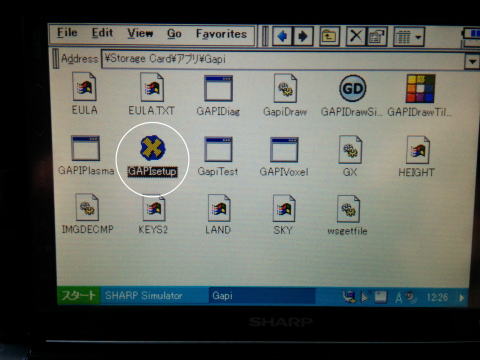
ceOpenerなどのタスク管理アプリを起動したら、BRAINのマイ デバイスを開き、microSDの中の「アプリ」フォルダーの中に入れた「Gapi」フォルダーを開きます。
「Gapi」フォルダーを開いたら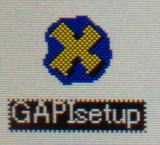 をタッチ。
をタッチ。
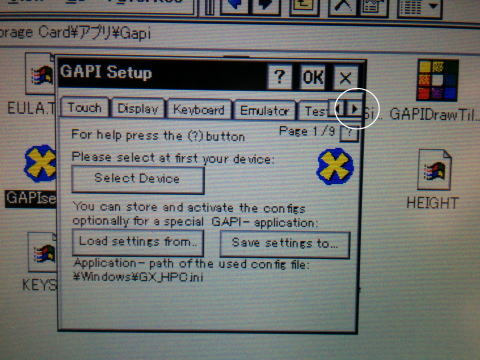
GAPIが起動してこんな画面になるので、右上にある写真白丸の をタッチしてメニューを移動させます。
をタッチしてメニューを移動させます。
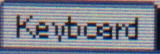 の右横の
の右横の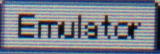 が表示されたらそれをタッチ。
が表示されたらそれをタッチ。
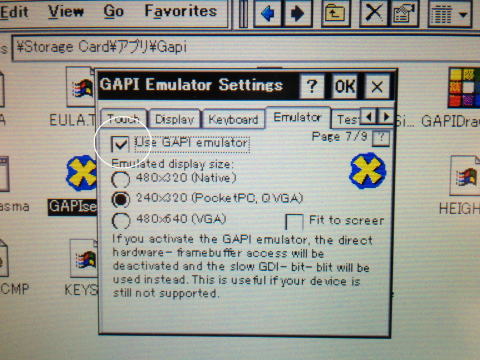
こんな「Emulator」の設定画面になるので、「Use GAPI emulator」の左横のラジオボタンをタッチして写真のように印をつけます。
その下の「240x320(Native)」にもチェックがついていることを確認。
GAPI画面の右上の をタッチ。
をタッチ。
.jpg)
こんな表示になるので、右上の をタッチしてGAPIを閉じます。
をタッチしてGAPIを閉じます。
これでBRAINでPocketGBAが使用できるようになります。※1
※1:BRAINをリセットすると設定が消えてしまうので、このGapiの設定はBRAINをリセットするたびに行う必要があります。
PocketGBAの準備
次に、PocketGBAのほうの設定もしておきましょう。
.jpg)
BRAINでceOpenerなどのタスク管理アプリからマイ デバイスを開き…
.jpg)
microSDの中の「アプリ」フォルダーの中にある「PocketGBA」フォルダーを開きます。
.jpg)
「PocketGBA」フォルダーを開いたら、中の「PocketGBA」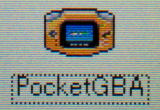 をタッチしてPocketGBAを起動します。
をタッチしてPocketGBAを起動します。
.jpg)
こんな画面になったらPocketWSの起動成功です。
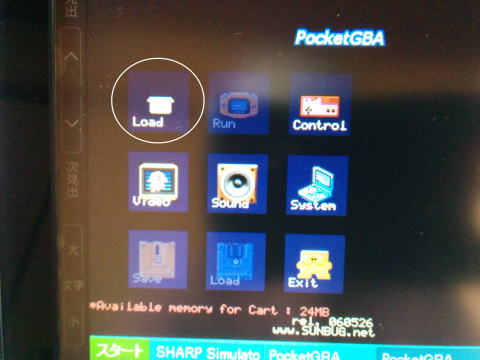
PocketGBAが起動したら、画面左上の「Load」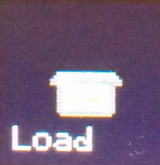 をタッチ。
をタッチ。
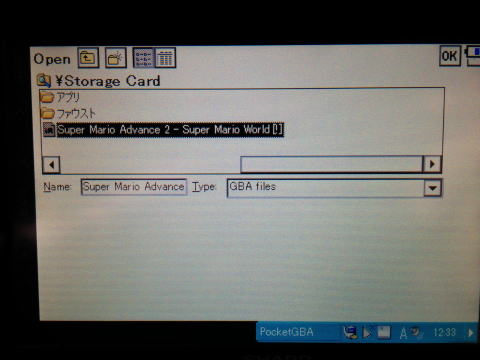
表示されるエクスプローラから階層をたどってゲームのromデータをタッチして黒く選択します。
ゲームのromデータは各自で保存場所が異なるので、自分が保存したファイルを選択しましょう。
ゲームのromデータは、ゲームカセットなどから吸い出して各自で用意してください。
ネット上で「GBA rom」などで検索するとゲームボーイアドバンスのゲームのromデータが簡単に手に入るようですが、それらの方法での入手は違法になりますので止めておきましょう。
(メールなどでゲームデータの入手方法などを聞かれても僕はお答えできませんので悪しからず…^^;)
PocketGBAではゲーム毎にromデータのあるのとおなじフォルダー内にセーブデータが作られるので、ゲームのromデータの保存場所はmicroSDの中に「GBArom」フォルダーなどを作り、その中にゲームごとにたとえばスーパーマリオアドバンス2のゲームなら「SuperMarioAdovance2」フォルダーを作って、その中に入れておくといいかと思います。
ゲームのromファイルを選択したら右上の をタッチ。
をタッチ。
もう一度、右上の をタッチ。
をタッチ。
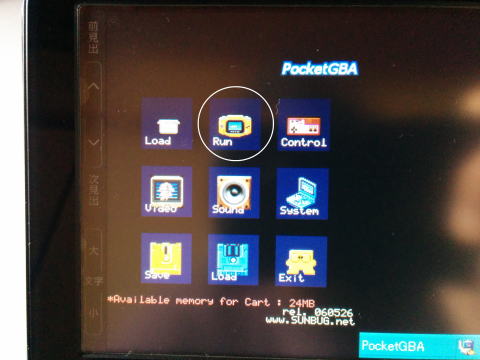
起動画面に戻って が選択可能になっているのでこれをタッチ。
が選択可能になっているのでこれをタッチ。
.jpg)
これでゲームが開始されるはずです。
(ゲームによってはこんな感じで横画面になったりするようです。)
ただし、この状態ではまだコントロールボタンの設定が出来ていないので、オープニング映像しか観れません(笑)
一端、ゲーム画面をタッチしてゲームを停めてコントロールボタンの設定を行いましょう。
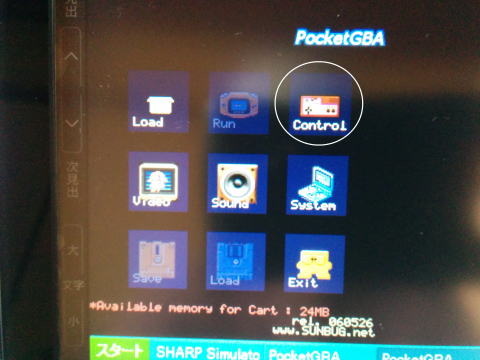
画面右上の「Control」 をタッチします。
をタッチします。
.jpg)
こんなボタン設定画面が表示されます。
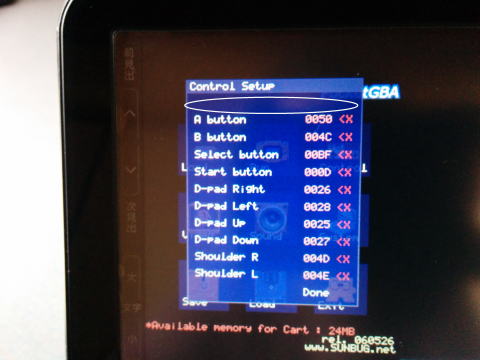
まずは一番上の「A button」から設定するのですが、このPocketGBAの設定画面ではタッチの位置が少しずれるようなので、「A button」の一段上(写真で白丸をつけたあたり)をタッチします。
.jpg)
「A button」の一段上(写真で白丸をつけたあたり)をタッチして、「A button」をこんな感じの選択モードにします。
この状態で「A」ボタンにしたいBRAINのキーボードを押します。
.jpg)
ボタンはどのボタンを割り当てても自由ですが、今回使用したゲームではBRAINの画面に90度横にゲーム画面が表示されるので、ゲームで使うボタンもそれに合わせて設定します。(ゲームによってボタン設定はその都度使いやすいように変更してください。)
「A」ボタンは あたりに設定しておくと使いやすそうなので、「A button」をタッチして選択モードにした状態でBRAINの
あたりに設定しておくと使いやすそうなので、「A button」をタッチして選択モードにした状態でBRAINの キーを押します。
キーを押します。
これでBRAINのの キーがゲームボーイアドバンスの「A」ボタンとして設定されました。
キーがゲームボーイアドバンスの「A」ボタンとして設定されました。
おなじようにして 「B」ボタンなども設定していきます。
「B」ボタンは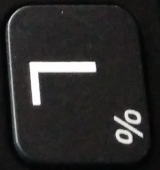 あたりに設定しておくと使いやすそうなので、「B button」をタッチ(こちらも一段上の「A button」のあたりをタッチしましょう)して選択モードにした状態でBRAINの
あたりに設定しておくと使いやすそうなので、「B button」をタッチ(こちらも一段上の「A button」のあたりをタッチしましょう)して選択モードにした状態でBRAINの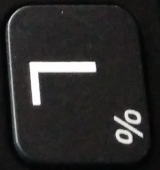 キーを押します。
キーを押します。
「Select button」は キーに。
キーに。
「Start button」は「S」で分かり易いという理由で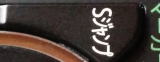 キーに設定しておきました。
キーに設定しておきました。
移動キーはBRAINの矢印キー に割り当てておく方が使いやすいでしょう。
に割り当てておく方が使いやすいでしょう。
「D-pad Righet」は に。
に。
「D-pad Left」は に。
に。
「D-pad Up」は キー。
キー。
「D-pad Doun」は キーといった感じでそれぞれ設定。
キーといった感じでそれぞれ設定。
「Shoutlder R」などはなにをするボタンかよくわからないのでとりあえず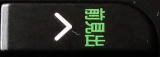 キーに。
キーに。
「Shoutlder L」は キーに設定しておきました。
キーに設定しておきました。
まあ、使ってみて使いにくければいつでも変更できるので、このあたりは気軽に設定しましょう(笑)
BRAINのキーボード部分の左右で、 と
と  のキーを使うわけですね。
のキーを使うわけですね。
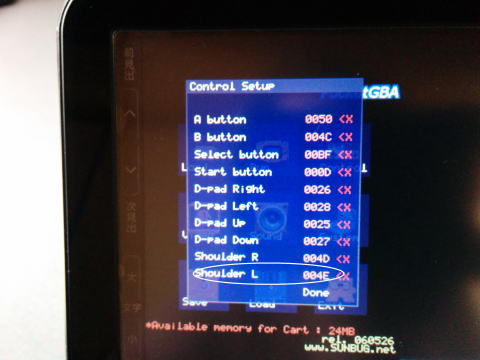
すべて設定し終わったら一番下の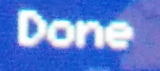 をタッチする訳ですが、この時もやはり一段上の「Shoutlder L」のあたりをタッチします。
をタッチする訳ですが、この時もやはり一段上の「Shoutlder L」のあたりをタッチします。
.jpg)
これで、BRAINのキーボードを使ってゲームボーイアドバンスのゲームを行うことが出来ます。
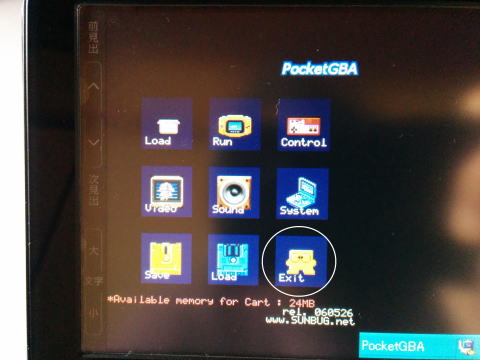
ちなみに、終了時はゲーム画面をタッチしてゲームを停めてから、必ず右下の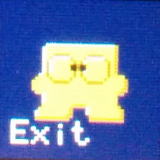 から終了するようにしましょう。
から終了するようにしましょう。
この手順以外で終了すると、ゲームによってはセーブデータが保存されない場合があるので。
PocketGBAとGapiを「すべてのプログラム」から起動させる
PocketGBAとGapiをceOpenerなどの「すべてのプログラム」から起動させる方法も書いておきたいと思います。
ceOpenerのフォルダーから「index.din」をコピー
まずは電子辞書BRAIN PW-A9200徹底レビュー特別編WindowsCE PDA化:1「BRAIN改造:ceOpener」を参考にしてceOpenerをダウンロード。
ダウンロードしておいたceOpenerの「ceopener_g23_0.14.zip」フォルダーを右クリック→「すべて展開」して展開。
展開してできた通常の「ceOpener」フォルダーの中から「index.din」をコピーして、それをmicroSDの「アプリ」フォルダーの中に入れてある「PocketGBA」フォルダーと「Gapi」フォルダーの中に貼り付けます。
.jpg)
「ceOpener」フォルダーの中から「index.din」をコピー。
.jpg)
まずは「Gapi」フォルダーの中に「index.din」を貼り付けます。
.jpg)
「Gapi」フォルダーの中に「index.din」を貼り付けたら、「Gapi」フォルダーの中の「GAPIsetup」を右クリック。
.jpg)
「名前を変更」で名前を半角で「AppMain」に変更します。
.jpg)
おなじように「PocketGBA」のフォルダーの中にも「ceOpener」フォルダーの中から「index.din」をコピー。
.jpg)
「PocketGBA」のフォルダーの中の「PocketGBA」アプリケーション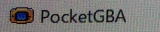 を右クリックして「名前の変更」で名前を半角で「AppMain」に変更します。
を右クリックして「名前の変更」で名前を半角で「AppMain」に変更します。
あとは、この「PocketGBA」フォルダーと「Gapi」フォルダーを「アプリ」フォルダーに入れたmicroSDカードをBRAINに挿し込んでBRAINを起動すればOKです。
.jpg)
こんな感じで、ceOpenerの「スタート」→「すべてのプログラム」から「Gapi」と…
.jpg)
「PocketGBA」をそれぞれ起動できるようになります。
.jpg)
こんな感じで、BRAINでゲームボーイアドバンスのゲームが出来るわけですが、一部動作しない機能やゲームなどもあるものの想像以上にちゃんと動いてくれてちょっと感動しました(・∀・)
僕はエミュレーターにはあんまり興味はなかったんですけど、ゲーム機本体が寿命を迎えて市場からなくなったような後でも過去のゲームが他の端末で動くというのはすばらしいことですよね。
まあ、ぶっちゃけた話、ゲームボーイアドバンスなどのゲームのエミュレーターはスマートフォン用などもあって、わざわざ電子辞書を使うメリットはあまりないかとも思いますが(笑)
ではでは、今回はこの辺で♪
Amazon
電子辞書BRAIN PW-A9200徹底レビュー
電子辞書BRAIN PW-A9200徹底レビュー1「BRAIN PW-A9200の起動と設定」
電子辞書BRAIN PW-A9200徹底レビュー2「BRAIN PW-A9200に液晶保護フィルムを貼る」
電子辞書BRAIN PW-A9200徹底レビュー3「BRAIN PW-A9200のケースとかのお話」
電子辞書BRAIN PW-A9200徹底レビュー4「BRAIN PW-A9200のケースとかのお話2」
電子辞書BRAIN PW-A9200徹底レビュー5「BRAIN PW-A9200にデザイン+保護フィルムを貼る」
電子辞書BRAIN PW-A9200徹底レビュー特別編:WindowsCE PDA化(BRAIN改造)
電子辞書BRAIN PW-A9200徹底レビュー特別編WindowsCE PDA化:1「BRAIN改造:ceOpener」
電子辞書BRAIN PW-A9200徹底レビュー特別編WindowsCE PDA化:1-2「BRAIN改造:ceOpenerで歴代Windows風壁紙」
電子辞書BRAIN PW-A9200徹底レビュー特別編WindowsCE PDA化:2「BRAINのコントロールパネルを拡張」
電子辞書BRAIN PW-A9200徹底レビュー特別編WindowsCE PDA化:3「タスク管理アプリ:Task Swicher&TestCE」
電子辞書BRAIN PW-A9200徹底レビュー:エミュレーター編
電子辞書BRAIN PW-A9200徹底レビュー:エミュレーター編1「PocketGBAでゲームボーイアドバンス」
電子辞書BRAIN PW-A9200徹底レビュー:エミュレーター編2「PocketWSでワンダースワン」
電子辞書BRAIN PW-A9200徹底レビュー:エミュレーター編3「NesterJ4uでファミコン」
電子辞書BRAIN PW-A9200徹底レビュー:エミュレーター編4「NekoProject IIでPC98」
電子辞書BRAIN PW-A9200徹底レビュー:エミュレーター編5「QEMUでOSASK」
W-ZERO3 短歌的活用術(トップページに戻る)
当サイトはリンクフリーです、どうぞご自由に。
Copyright(c) 2018 Yoshihiro Kuromichi (plabotnoitanji@yahoo.co.jp)
スポンサード リンク
スポンサード リンク
[海外SIMフリー] 人気のスマートフォン最新機種販売中!
Yahoo!オークション
Amazon.co.jp - 通販
Android端末周辺機器販売サイト「Vis-a-Vis」


.jpg)
.jpg)
.jpg)
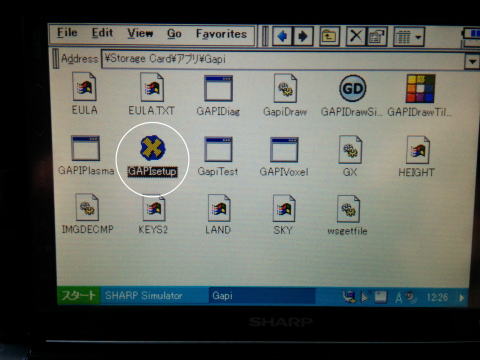
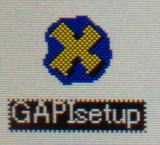 をタッチ。
をタッチ。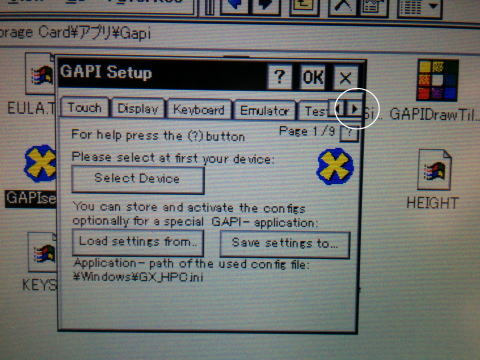
 をタッチしてメニューを移動させます。
をタッチしてメニューを移動させます。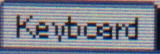 の右横の
の右横の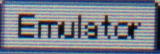 が表示されたらそれをタッチ。
が表示されたらそれをタッチ。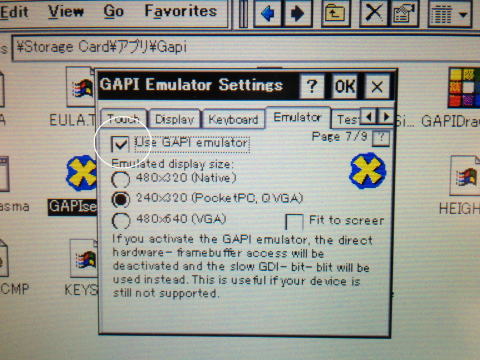
 をタッチ。
をタッチ。.jpg)
.jpg)
.jpg)
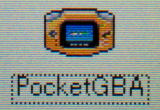 をタッチしてPocketGBAを起動します。
をタッチしてPocketGBAを起動します。.jpg)
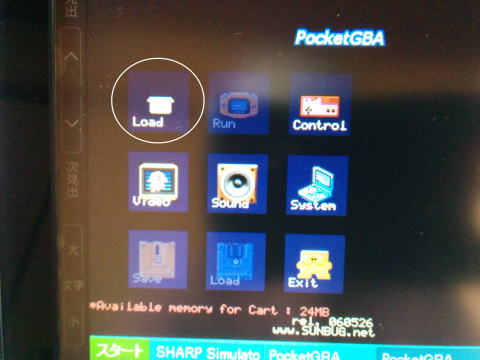
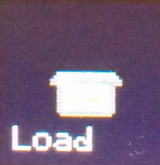 をタッチ。
をタッチ。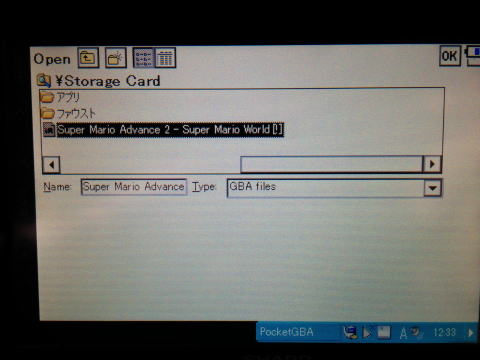
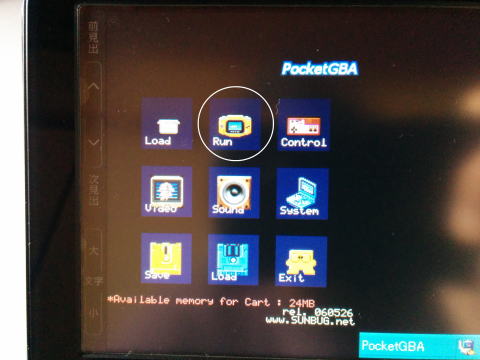
 が選択可能になっているのでこれをタッチ。
が選択可能になっているのでこれをタッチ。.jpg)
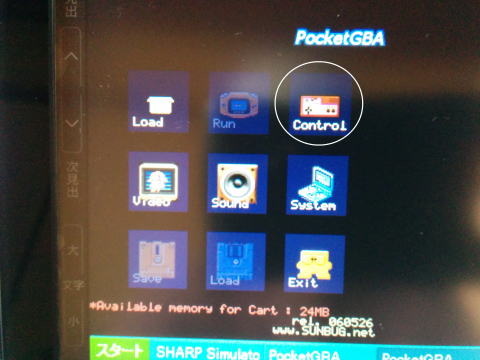
 をタッチします。
をタッチします。.jpg)
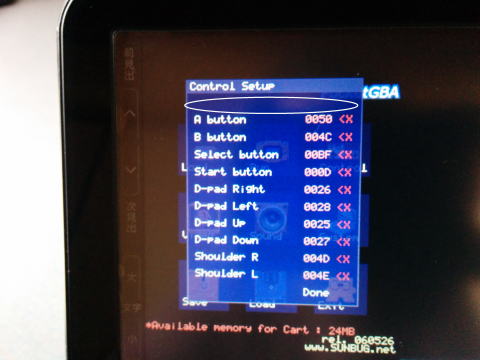
.jpg)
.jpg)
 あたりに設定しておくと使いやすそうなので、「A button」をタッチして選択モードにした状態でBRAINの
あたりに設定しておくと使いやすそうなので、「A button」をタッチして選択モードにした状態でBRAINの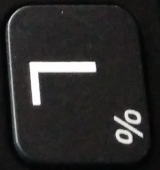 あたりに設定しておくと使いやすそうなので、「B button」をタッチ(こちらも一段上の「A button」のあたりをタッチしましょう)して選択モードにした状態でBRAINの
あたりに設定しておくと使いやすそうなので、「B button」をタッチ(こちらも一段上の「A button」のあたりをタッチしましょう)して選択モードにした状態でBRAINの キーに。
キーに。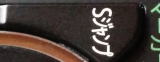 キーに設定しておきました。
キーに設定しておきました。 に割り当てておく方が使いやすいでしょう。
に割り当てておく方が使いやすいでしょう。 に。
に。 に。
に。 キー。
キー。 キーといった感じでそれぞれ設定。
キーといった感じでそれぞれ設定。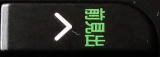 キーに。
キーに。 キーに設定しておきました。
キーに設定しておきました。 と
と  のキーを使うわけですね。
のキーを使うわけですね。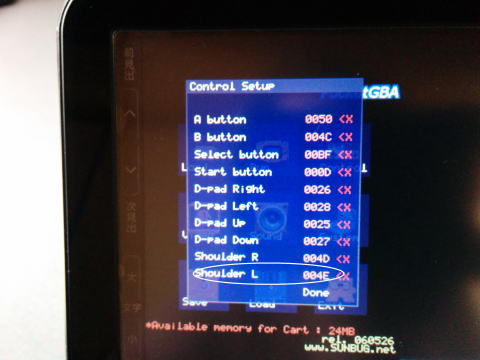
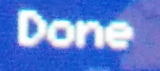 をタッチする訳ですが、この時もやはり一段上の「Shoutlder L」のあたりをタッチします。
をタッチする訳ですが、この時もやはり一段上の「Shoutlder L」のあたりをタッチします。.jpg)
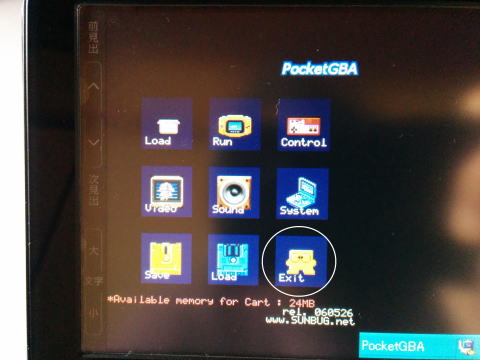
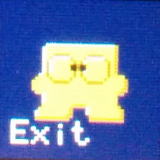 から終了するようにしましょう。
から終了するようにしましょう。.jpg)
.jpg)
.jpg)
.jpg)
.jpg)
.jpg)
.jpg)
.jpg)